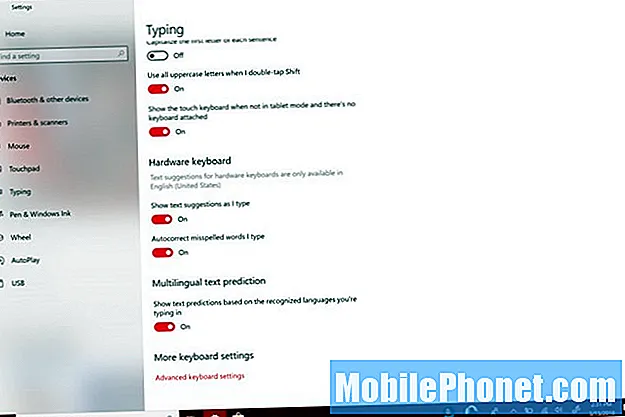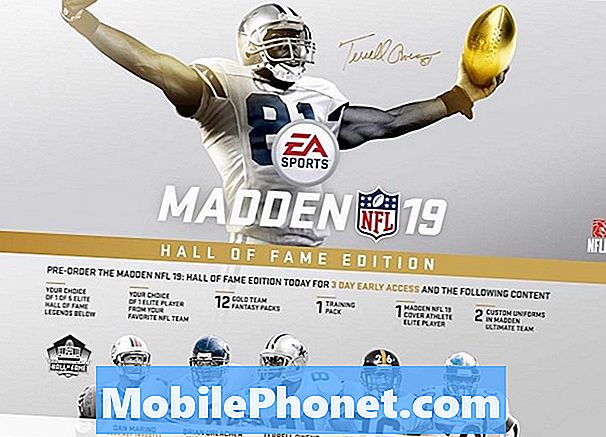Садржај
- Како додати речи у речник оперативног система Виндовс 10
- Како искључити аутоматско исправљање система Виндовс 10
- Како искључити Виндовс 10 Аутоматско исправљање на тастатури
- Сеагате 2ТБ Баррацуда интерни чврсти диск - 59,99 УСД
Проблеми са Виндовс 10 са аутоматским исправљањем излудеће вас. Користите овај водич да бисте решили проблеме са самоисправљањем система Виндовс 10 који уништавају оно што данас куцате.
Од свих проблема са Виндовс 10 које имате, проблеми са аутоматским исправљањем највише фрустрирају. То је зато што се догађају стотине пута дневно и, за разлику од других проблема са којима се суочавају корисници Виндовс 10, проблеми са аутоматским исправљањем утичу на начин на који комуницирате. Са проблемима са аутоматским исправљањем, очекујте да ћете послати е-пошту да бисте касније схватили да је Виндовс 10 оно што сте написали заменио нечим што нисте. Проблеми са аутоматским исправљањем такође чине гњаважу и помињање уноса имена ваших пријатеља на Твиттер-у и Фацебоок-у.

Проблеми са самоисправљањем система Виндовс 10 такође отежавају употребу система Виндовс 10 када нешто не пишете или не куцате. Тражење апликације постаје проблематично јер аутоматско исправљање може променити оно што сте унели непосредно пре него што кликнете на дугме за претрагу. Ако Виндовс 10 већ неправилно исправља ваше поруке, то се може догодити.
Ево како да решите проблеме са аутоматским исправљањем система Виндовс 10 и зауставите бележницу, радну површину или таблет рачунар да не ствара грешке у вашим е-порукама, порукама и постовима којих нема.
Како додати речи у речник оперативног система Виндовс 10
Најлакши начин да решите проблеме са аутоматским исправљањем система Виндовс 10 је додавање проблематичних речи у ваш речник. Из било ког разлога, не постоји једноставан начин за то из апликације Подешавања. Међутим, можете додати речи у речник оперативног система Виндовс 10 уређивањем текстуалне датотеке сахрањене у оперативном систему.
Отворите било који прозор Филе Екплорер-а са траком за адресу, попут фасцикле Доцументс.

Копирање и лепљење следећи текст у траку за адресу у том прозору Филе Екплорер-а десним кликом на њега.
% АппДата% Мицрософт Правопис
Притисните тастер ентер на тастатури.
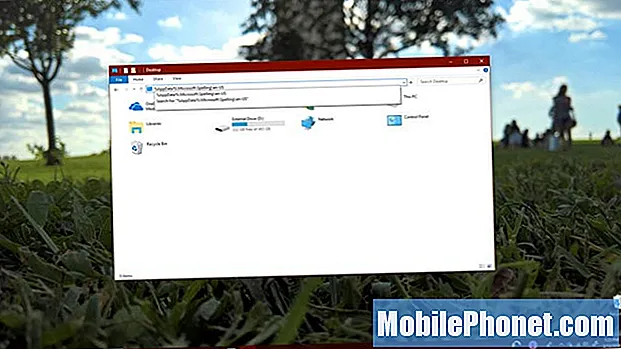
Отвори ен-ус директоријум. Имајте на уму да назив ове фасцикле зависи од вашег подразумеваног језика. У овом упутству уређујемо енглеску тастатуру у Сједињеним Државама, због чега наш пример има директоријум ен-ус.
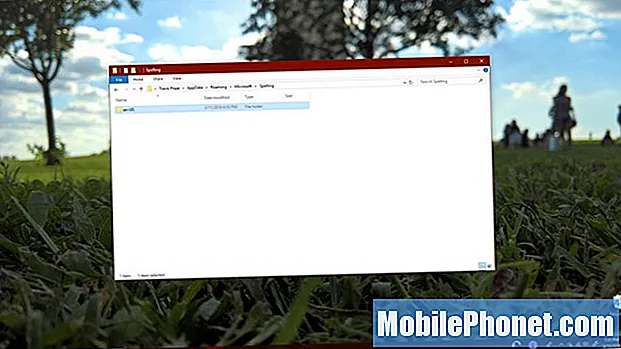
Сада, десни клик на дефаулт.диц датотека.
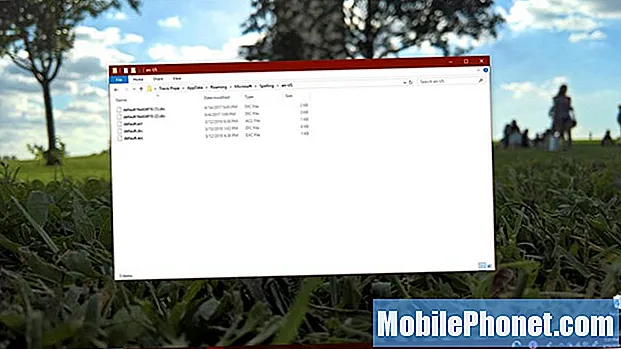
Изаберите Отвори са.
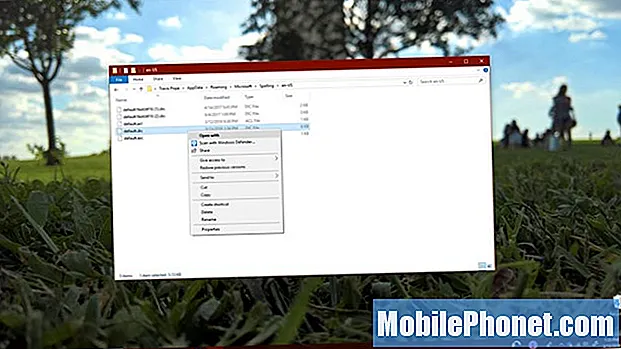
Изаберите Нотепад са листе апликација помоћу којих можете отворити датотеку. Ако се Нотепад не приказује као опција, кликните на Више апликација текст на дну искачућег прозора и пронађите га на листи. Не отварајте ову датотеку ничим другим осим Нотепадом. Кликните Ок.
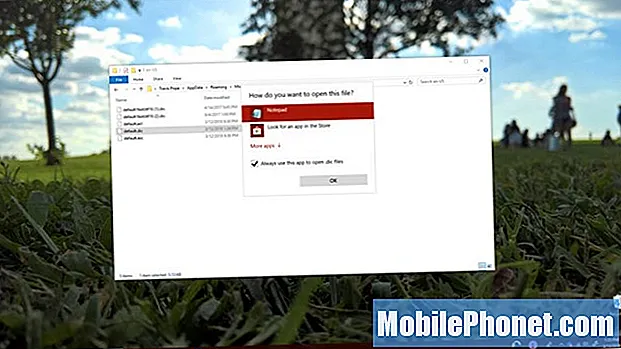
Кликните испод прве речи и додајте реч за коју желите да се Виндовс 10 аутоматски исправља да се више не мења. Додали смо „АппДата“ у речник овог водича. Свака реч коју додате у ову датотеку треба свој ред.
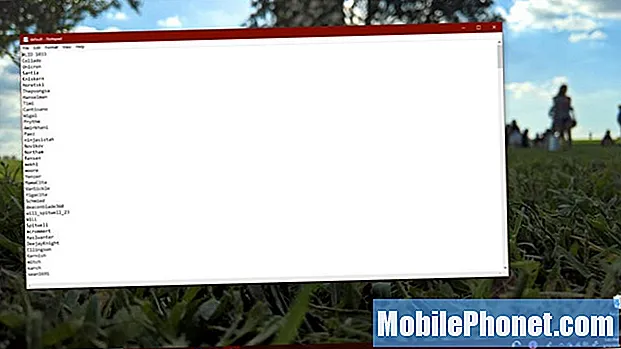
Кликните Филе на врху Нотепад. Затим кликните сачувати.
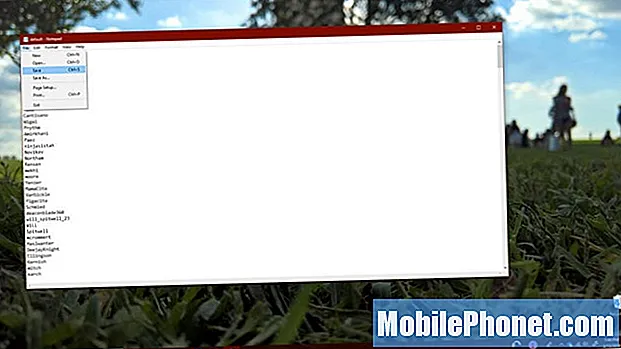
Од овог тренутка, Виндовс 10 неће покушавати да аутоматски исправи ништа што сте додали у датотеку речника. Нажалост, ова промена се неће синхронизовати са другим рачунарима са оперативним системом Виндовс 10.
Како искључити аутоматско исправљање система Виндовс 10
Ако вам се не свиђа аутоматско исправљање и само бисте желели да све то онемогућите, искључите Виндовс 10 аутоматско исправљање у апликацији Подешавања. Упркос томе што вам не дозвољава да лако додате речи у речник, Мицрософт то чини врло једноставним за обављање.
Притисните тастер Старт на тастатури или притисните тастер Почетакдугме у Доњи леви угао вашег рачунара.

Кликните Подешавањацог дуж леве ивице менија Старт или почетног екрана.
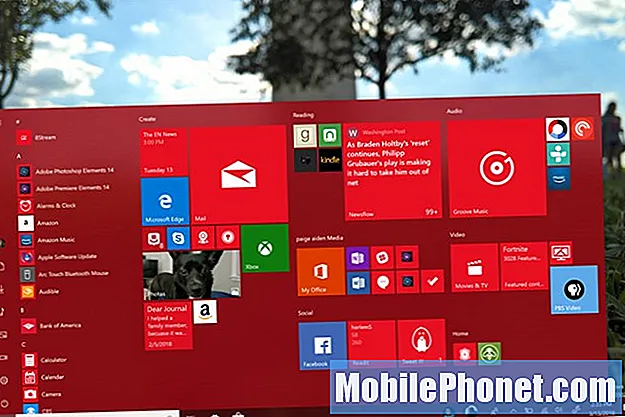
Кликните Уређаји у апликацији Подешавања.
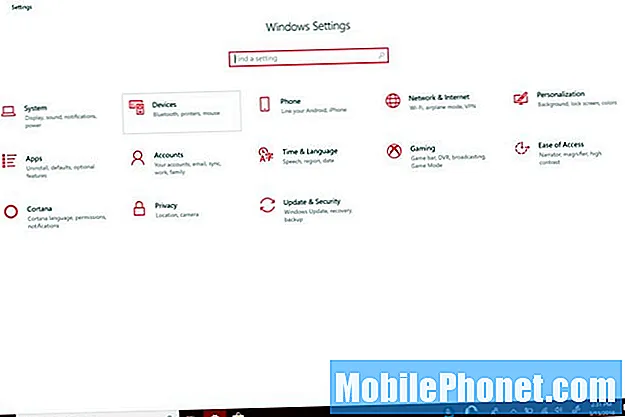
Кликните на Куцање у менију на левој страни Подешавања апликација.
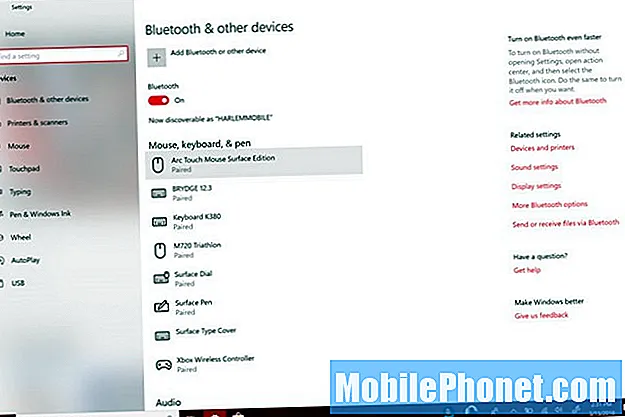
Преокрените Аутоматско исправљање погрешно написаних речи искључити. Виндовс ће престати да исправља све што укуцате. Преокрените Истакните погрешно написане речи искључите и оперативни систем ће зауставити Виндовс 10 да не истиче речи за које мисли да сте погрешно написали.
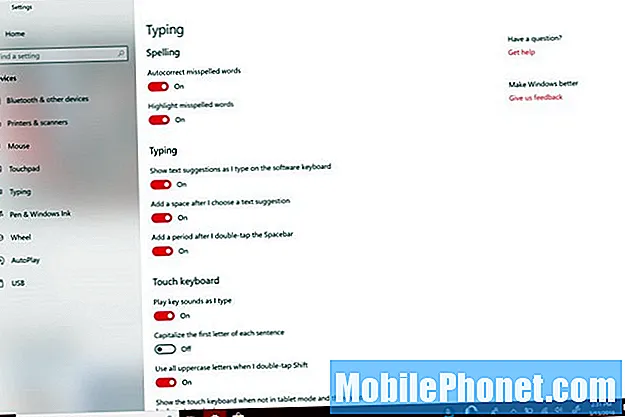
Ако искључите обе функције, лекторирајте све што укуцате. Уграђене апликације и апликације које сте преузели из Мицрософт Сторе-а зависе од Виндовс 10 аутоматске корекције како би вас обавестили када сте погрешно унели нешто. На пример, бесплатне апликације Оффице Мобиле неће аутоматски исправљати погрешно написане речи ако ова функција није укључена, иако ће Оффице 2016 апликације имати зато што имају свој речник.
Инсталирајте Граммарли и друге додатке за Мицрософт Едге да бисте вас обавестили када сте погрешно написали нешто или веб апликацију коју често посећујете.
Како искључити Виндовс 10 Аутоматско исправљање на тастатури
Годинама би Виндовс 10 аутоматским исправљањем исправљао само оно што сте куцали на додирном екрану, али то се ускоро мења. Ажурирање за Виндовс 10 Спринг Цреаторс додаје аутоматско исправљање хардверских тастатура. Ако сте управо инсталирали ово ажурирање и не свиђа вам се ова функција, ево како да је искључите.
Кликните на Почетак икона у Доњи леви угао екрана.

Кликните на Подешавањацог дуж леве ивице менија Старт.
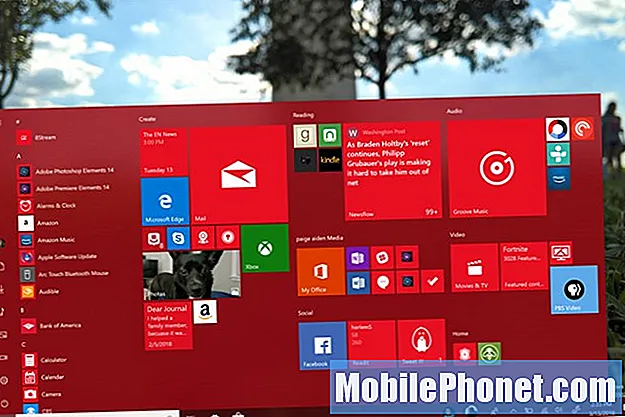
Кликните на Уређаји.
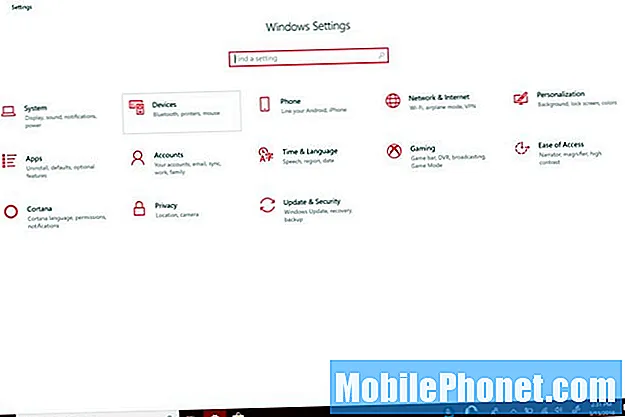
Сада кликните на Куцање у менију на десној страни екрана.
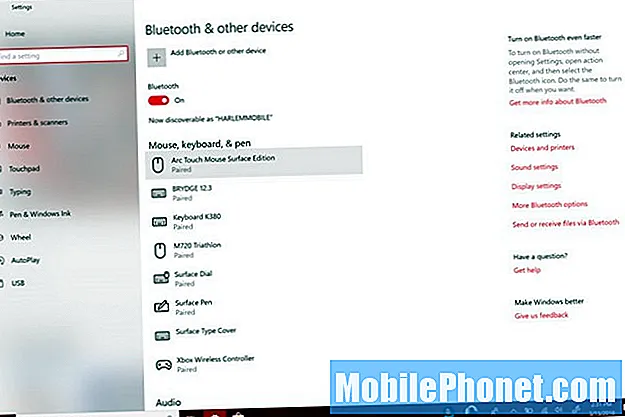
Померите се на дно листе и преокрените све прекидаче испод Хардверска тастатура то офф.Ово ће спречити Виндовс 10 да предлаже речи док куцате и искључити аутоматско исправљање Виндовс 10 за вашу тастатуру. Вратите се овде да бисте поново укључили функцију ако икада одлучите да желите да је користите.